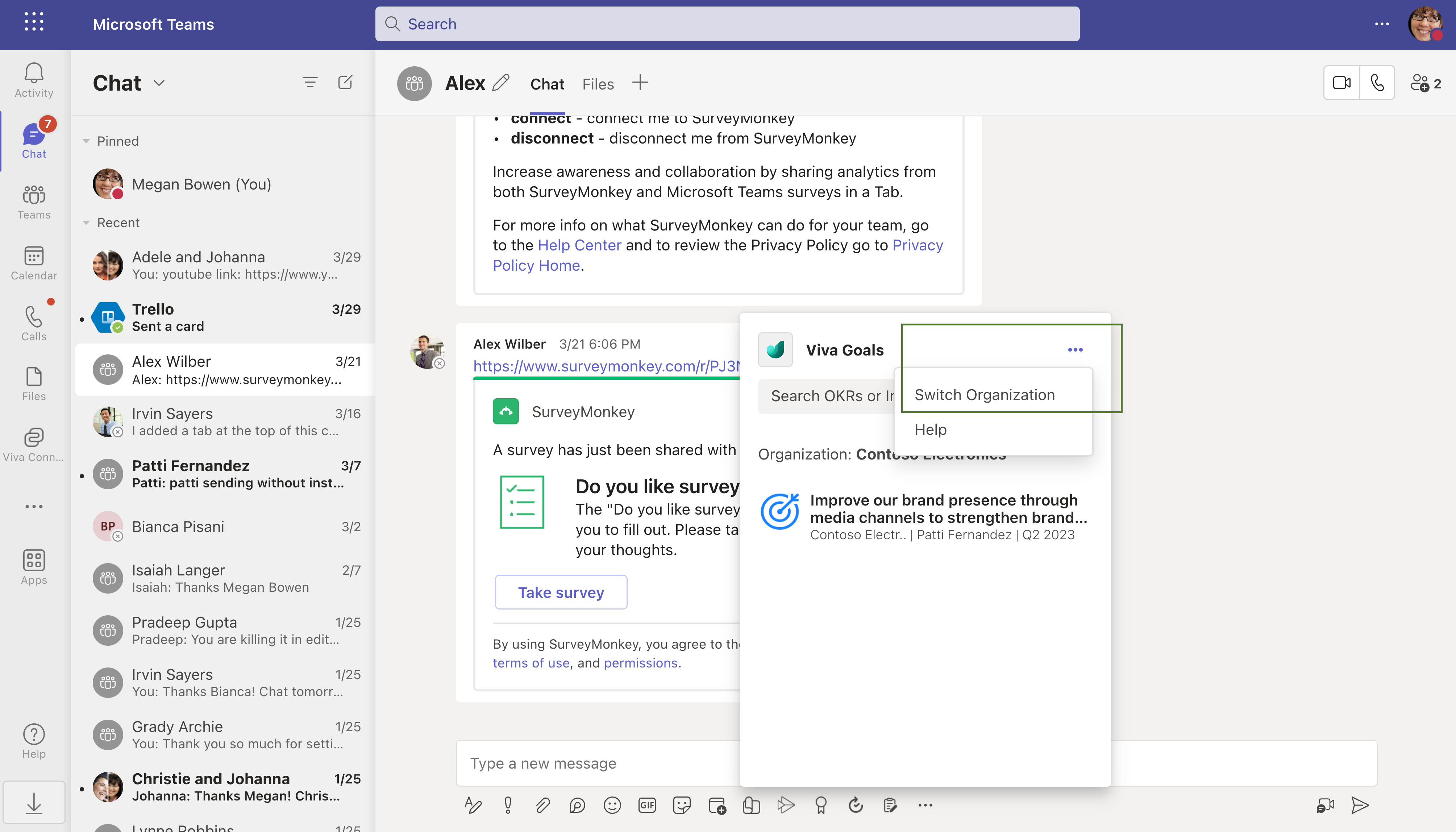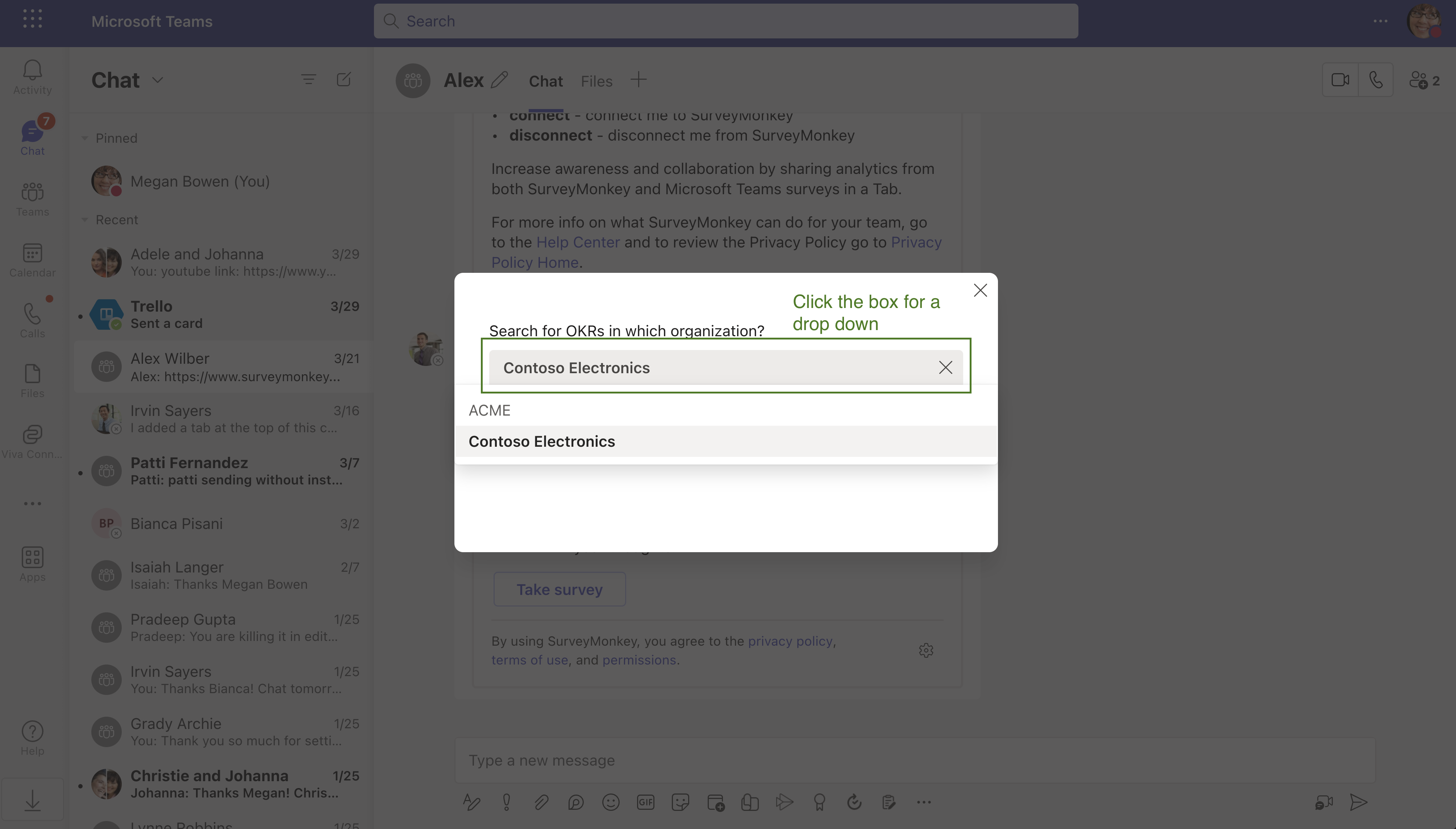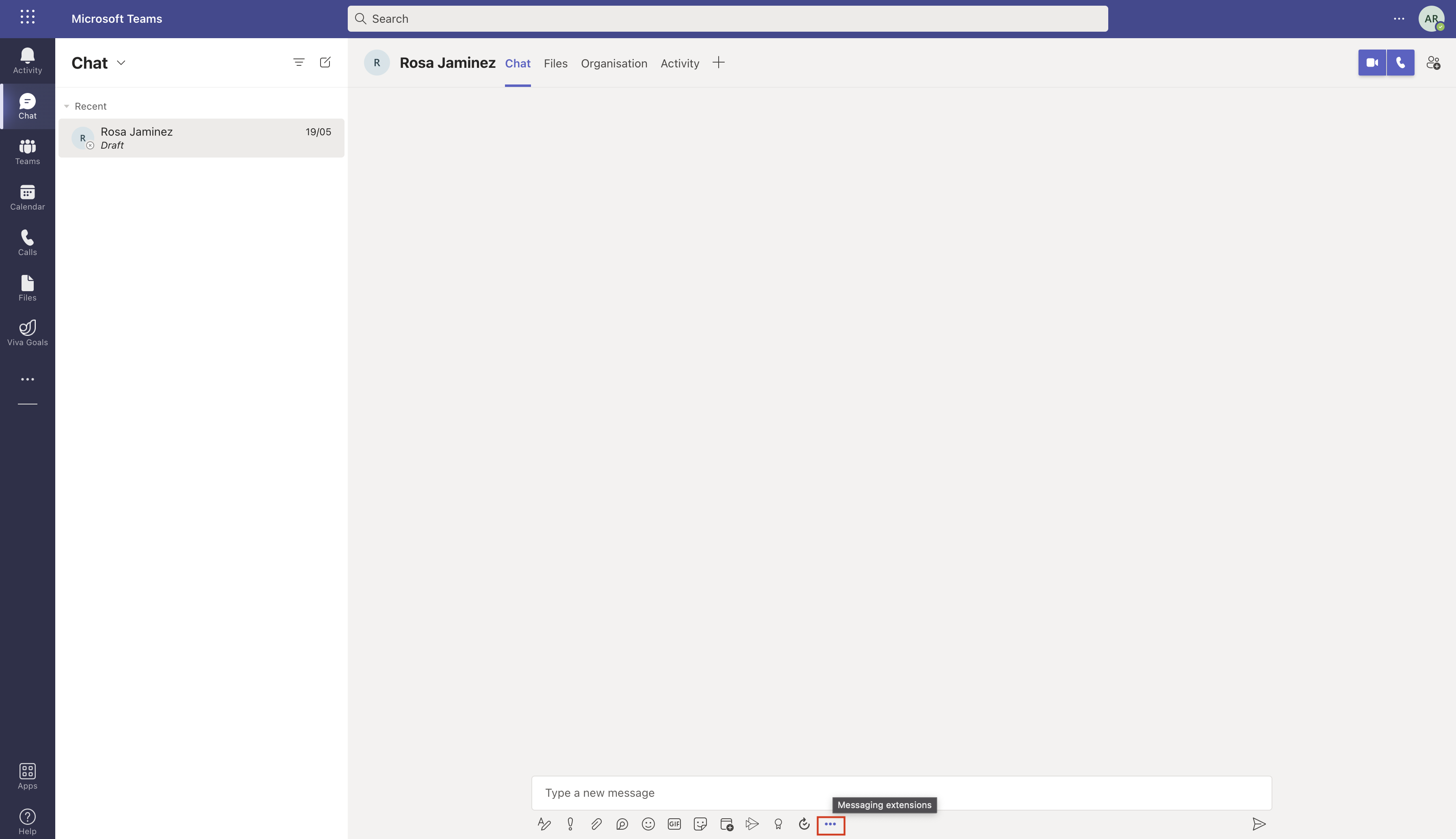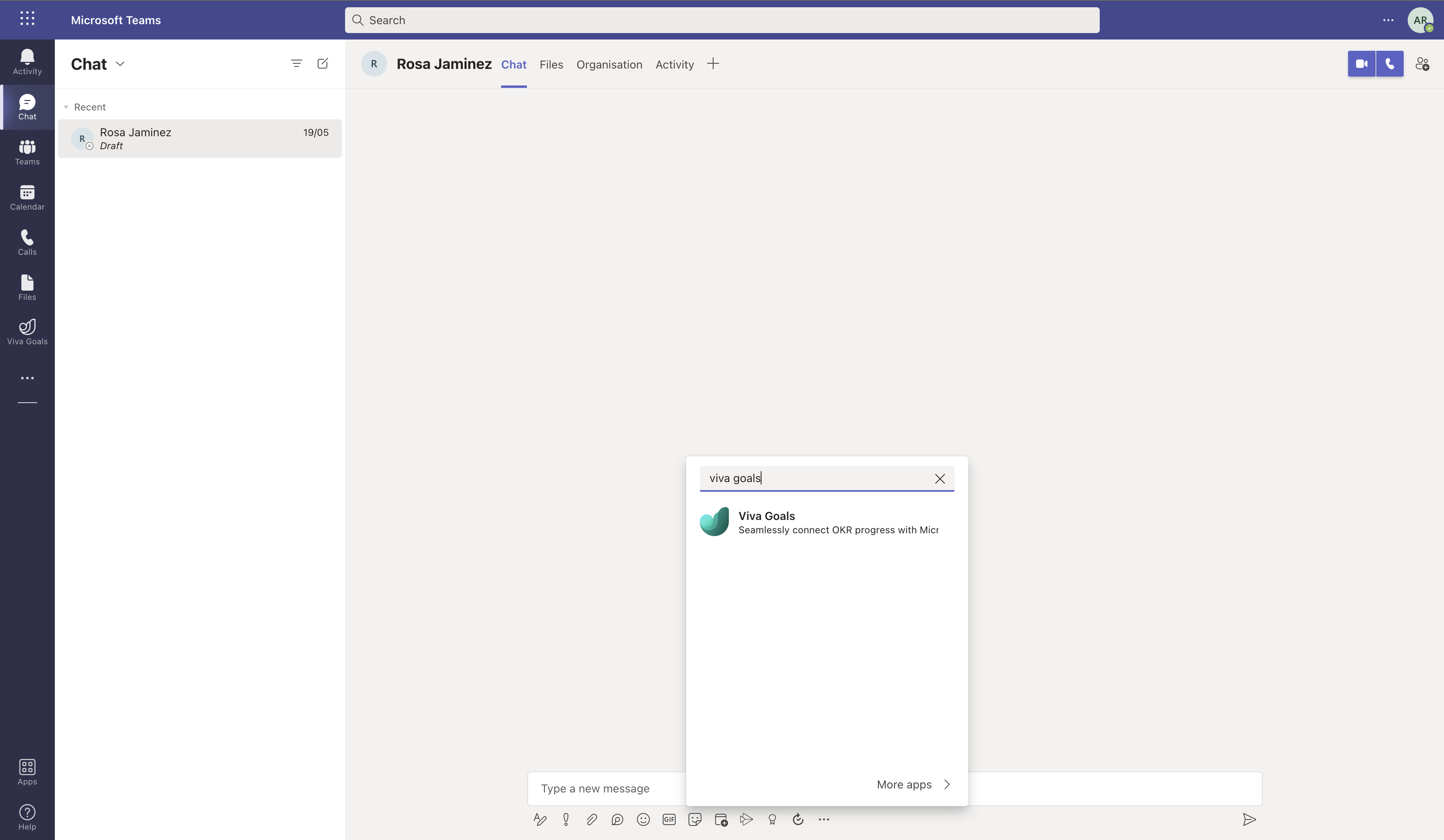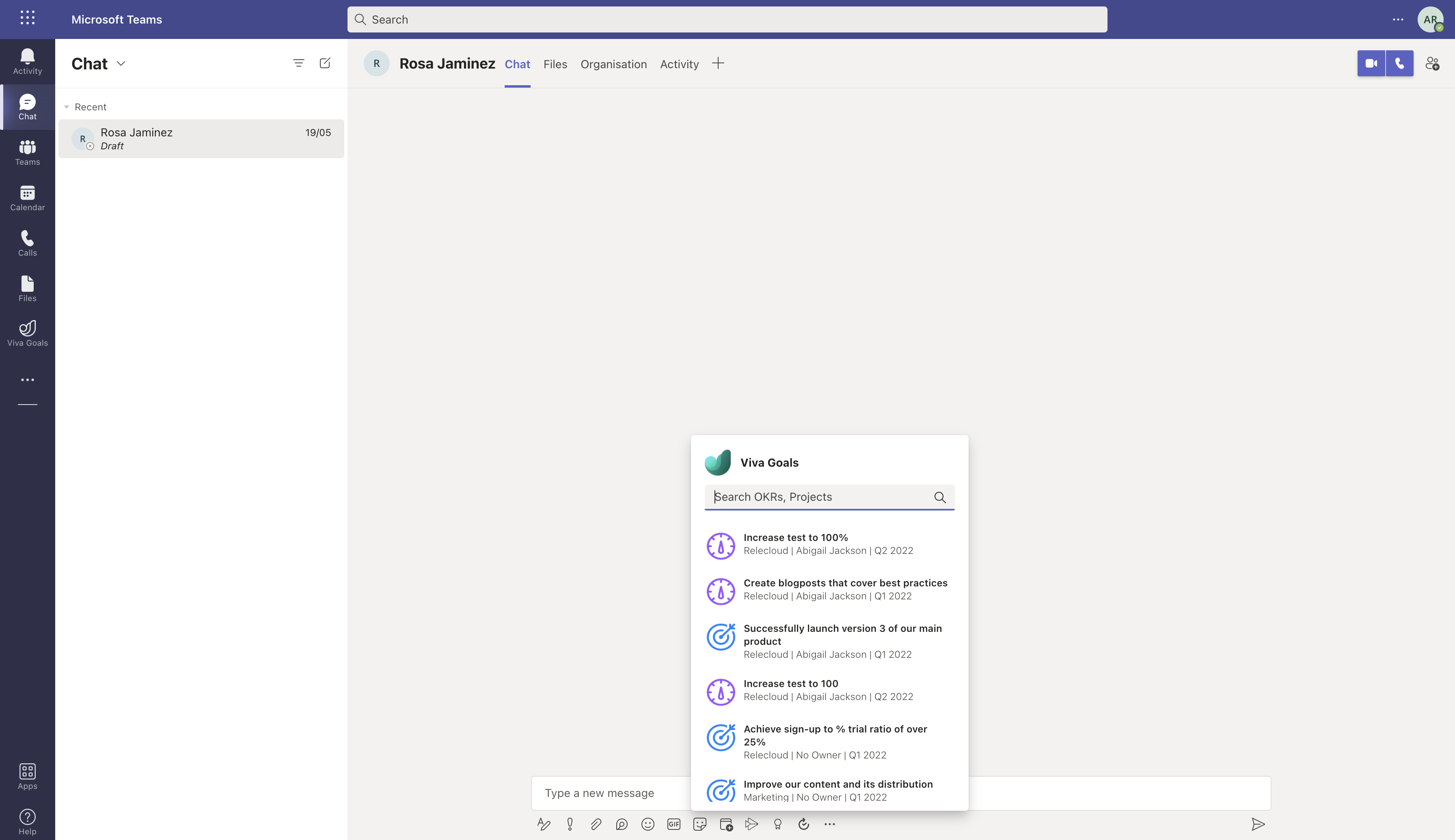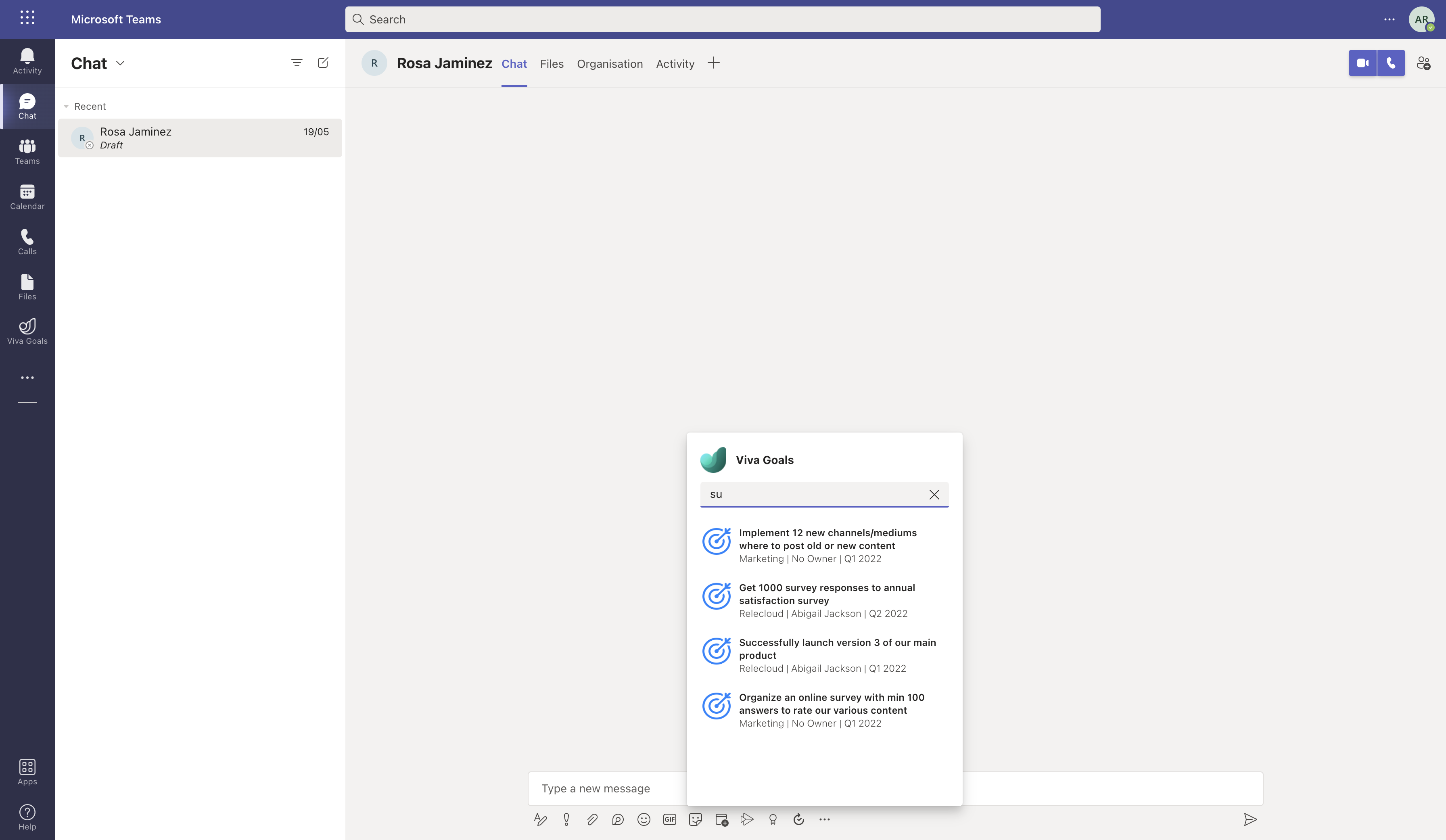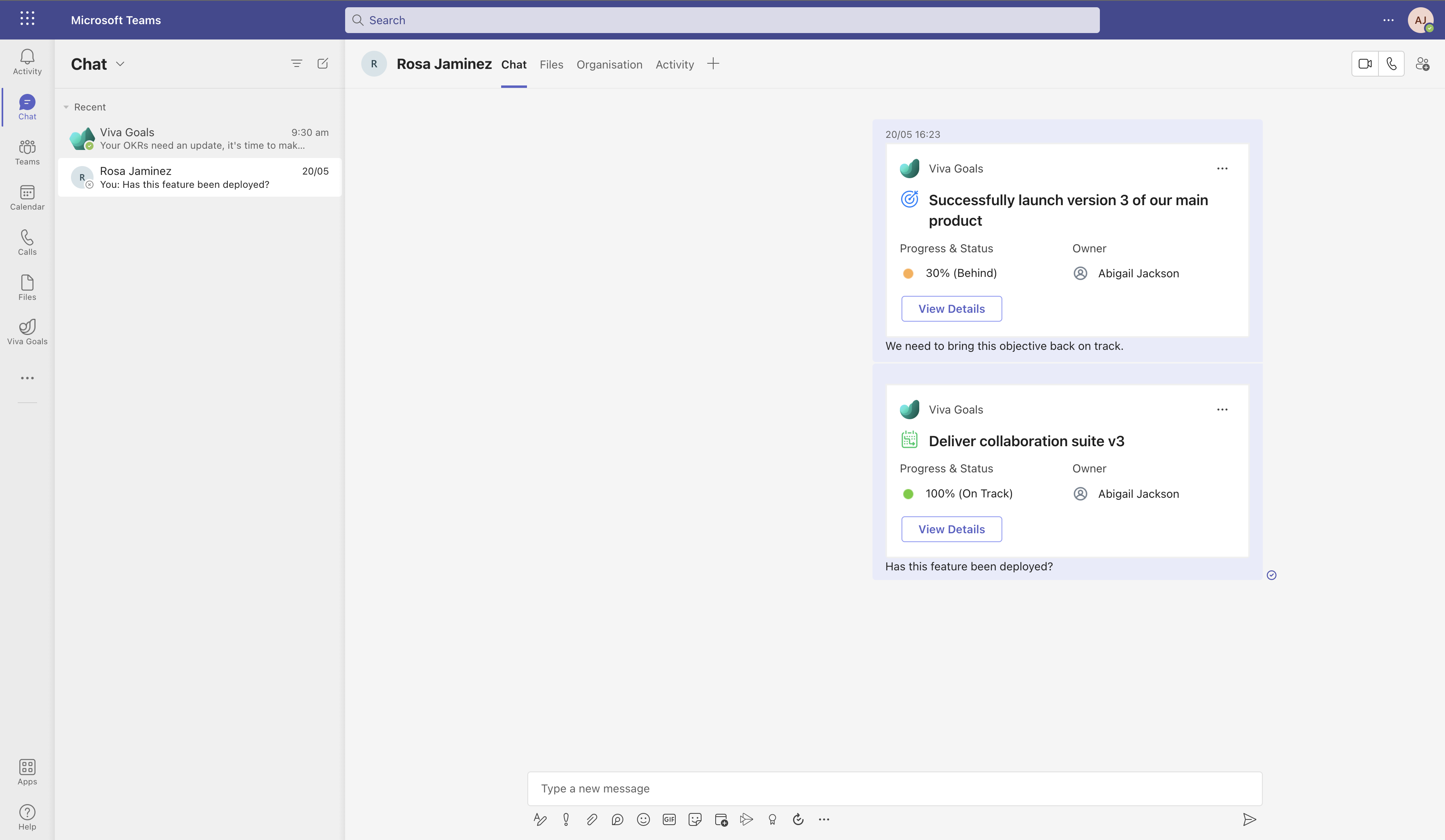Extensión de Microsoft Teams
Cómo cambiar de organización
La extensión de mensaje puede buscar OKR e iniciativas en cualquier organización de la que forme parte. (vea organizaciones). Para cambiar la organización activa, haga clic en "Más opciones" en la esquina superior derecha de la extensión del mensaje y elija "Cambiar organización".
Desde aquí, puede seleccionar la organización en la que desea buscar.
Compartir actualizaciones de OKR en chats de Microsoft Teams
Puede exponer okr e iniciativas específicas en los chats de Teams para agregar más contexto a las conversaciones. Puede analizar el progreso, identificar y resolver bloqueadores de forma proactiva y usar Viva Goals para centrarse en el trabajo que necesita su atención. Con la extensión de mensajería de Microsoft Teams, también puede realizar actualizaciones en sus OKR sin salir del chat.
Nota:
Para continuar con estos pasos, necesita una cuenta de Viva Goals.
Siga estos pasos para insertar un OKR o iniciativa en el cuadro de texto:
Inicie sesión en la aplicación Teams.
Abra el chat donde desea exponer el progreso de OKR.
Seleccione el botón ... de elipse situado debajo del cuadro de texto.
En el cuadro de búsqueda, escriba Viva Goals. Aparecerá la extensión de mensajería de la cuenta de Viva Goals de la organización.
Seleccione la aplicación Viva Goals. Verá una barra de búsqueda seguida de la lista de OKR e iniciativas públicas recomendadas.
Escriba el título del OKR/iniciativa que está buscando. A medida que escriba, aparecerán sugerencias y puede elegir una. A continuación, verá una tarjeta para ese OKR/iniciativa en el cuadro de texto.
Agregue o edite cualquier texto que quiera compartir para obtener más contexto, junto con el progreso de OKR/initiative y, a continuación, seleccione Enviar.